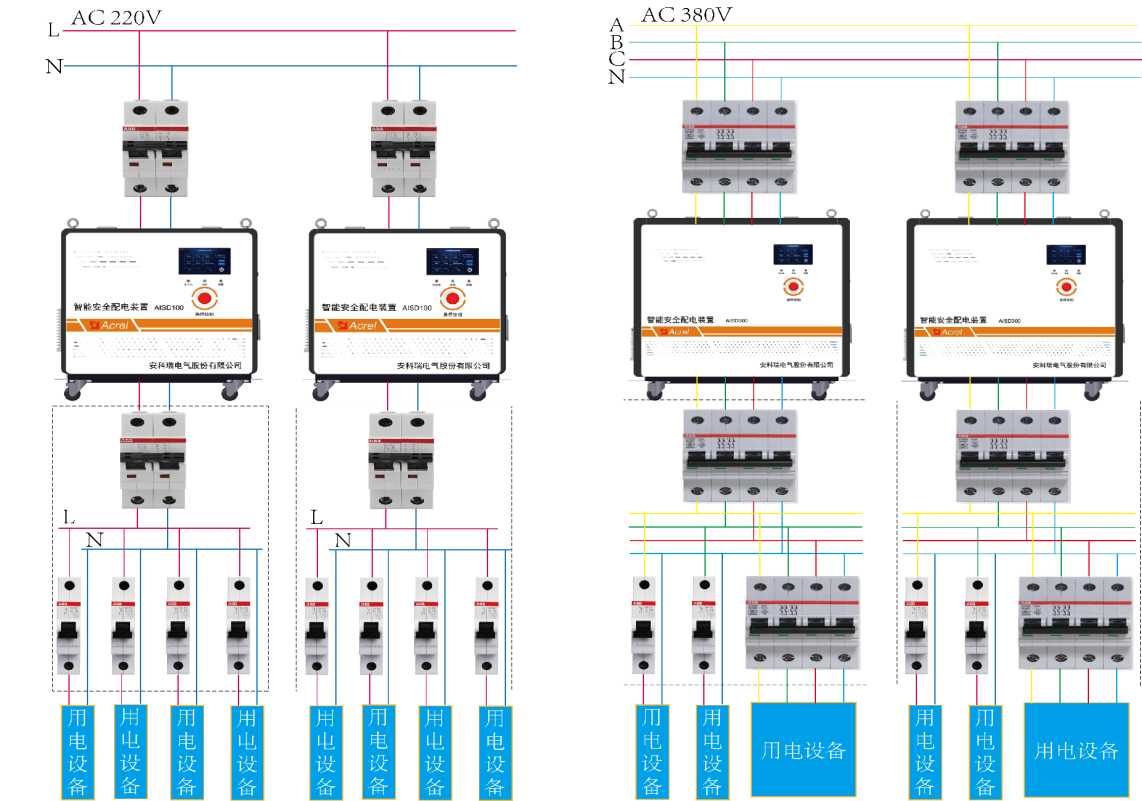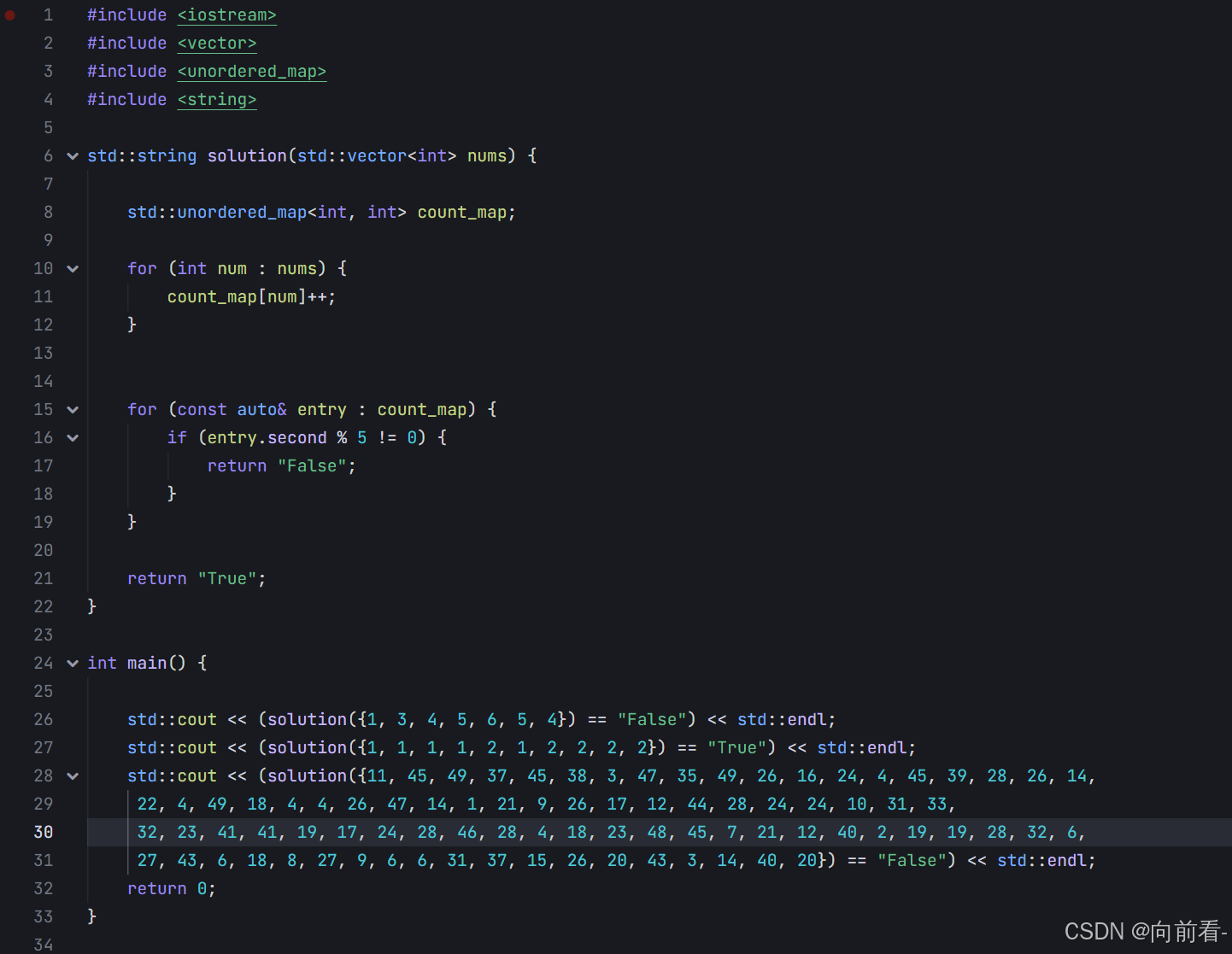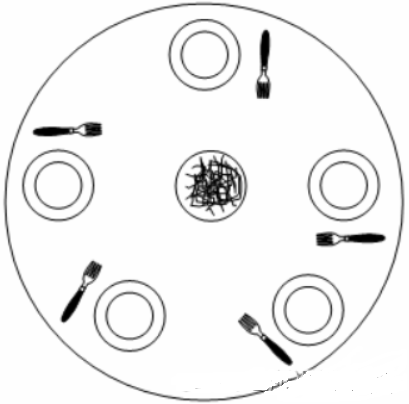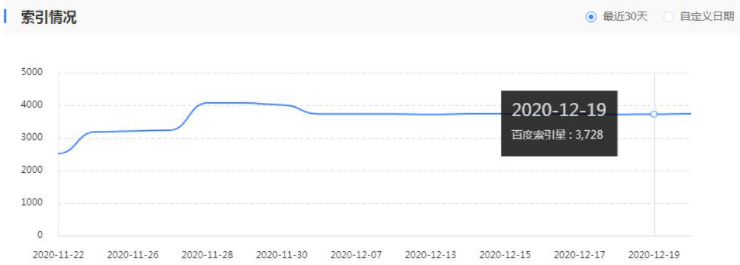文章目录
- **探索PyMuPDF:Python中的强大PDF处理库**
- 第一部分:背景
- 第二部分:PyMuPDF是什么?
- 第三部分:如何安装这个库?
- 第四部分:至少5个简单的库函数使用方法
- 第五部分:结合至少3个场景,使用代码说明库的使用
- 第六部分:使用中常见的3个bug以及解决方案
- 第七部分:总结

探索PyMuPDF:Python中的强大PDF处理库
第一部分:背景
在数字化时代,PDF文件因其跨平台的兼容性和对格式的严格保持而成为文档交换的通用格式。然而,处理PDF文件往往需要专门的工具或库。这就是PyMuPDF库的用武之地。PyMuPDF,简称 fitz,是一个轻量级的Python库,用于处理PDF和其他图形文件格式。它提供了丰富的功能,包括但不限于PDF的读取、编辑、转换和渲染。接下来,我们将深入了解这个库的魔力。
第二部分:PyMuPDF是什么?
PyMuPDF是一个Python绑定的库,基于MuPDF的C++库。它能够读取、转换、渲染PDF和其他图形文件格式,如XPS、Epub、CBZ等。PyMuPDF以其快速、高效和易于使用而著称。
第三部分:如何安装这个库?
PyMuPDF可以通过Python的包管理器pip来安装。打开你的命令行工具,然后输入以下命令:
pip install PyMuPDF
这将从Python包索引下载并安装PyMuPDF及其依赖项。
第四部分:至少5个简单的库函数使用方法
-
打开PDF文件:
import fitz # 导入PyMuPDF库 doc = fitz.open("example.pdf") # 打开PDF文件这行代码使用
fitz.open函数打开一个名为example.pdf的PDF文件。 -
获取页面数量:
page_count = doc.page_count # 获取PDF的页数 print("Number of pages:", page_count)这行代码获取PDF文件的总页数。
-
提取文本:
text = doc[0].get_text() # 提取第一页的文本 print(text)这行代码提取PDF文件第一页的文本内容。
-
保存页面为图片:
page = doc[0] # 获取第一页 pix = page.get_pixmap() # 将页面转换为像素图 pix.save("page1.png") # 保存为PNG图片这段代码将PDF的第一页保存为PNG格式的图片。
-
合并PDF文档:
doc_a = fitz.open("a.pdf") # 打开第一个文档 doc_b = fitz.open("b.pdf") # 打开第二个文档 doc_a.insert_pdf(doc_b) # 将第二个文档插入到第一个文档中 doc_a.save("merged.pdf") # 保存合并后的文档这段代码将两个PDF文档合并为一个。
第五部分:结合至少3个场景,使用代码说明库的使用
-
提取PDF中的图片:
import fitz doc = fitz.open("test.pdf") for page_index in range(len(doc)): page = doc[page_index] image_list = page.get_images() for image_index, img in enumerate(image_list, start=1): xref = img[0] pix = fitz.Pixmap(doc, xref) pix.save(f"page_{page_index}-image_{image_index}.png")这段代码提取PDF中的每一页的图片并保存为PNG格式。
-
PDF页面添加水印:
import fitz doc = fitz.open("test.pdf") for page in doc: page.insert_text((100, 100), "Watermark", fontname="helv", fontsize=20, color=(0, 0, 1)) doc.save("watermarked.pdf")这段代码在PDF的每一页添加文字水印。
-
PDF文档分页保存:
def split_range_page(input, output, range): doc = fitz.open(input) start = range[0] - 1 end = range[1] - 1 dst_doc = fitz.open() dst_doc.insert_pdf(doc, from_page=start, to_page=end) dst_doc.save(os.path.join(output, 'range_page.pdf')) dst_doc.close() doc.close() split_range_page('test.pdf', 'test', [1, 10])这段代码将PDF文档的指定页面范围保存为一个新的PDF文件。
第六部分:使用中常见的3个bug以及解决方案
-
错误:页面索引超出范围
- 错误信息:
IndexError: list index out of range - 代码实例:
page = doc[10] # 假设文档只有5页 - 解决方案:确保索引值在有效范围内,例如:
if doc.page_count > 10: page = doc[10] else: print("Page index out of range")
- 错误信息:
-
错误:无法保存修改后的文档
- 错误信息:
PermissionError: [Errno 13] Permission denied: 'output.pdf' - 代码实例:
doc.save("output.pdf") # 没有写权限 - 解决方案:确保有权限写入文件,或者更改保存路径到有权限的目录。
- 错误信息:
-
错误:图片提取失败
- 错误信息:
RuntimeError: cannot extract image - 代码实例:
pix = fitz.Pixmap(doc, xref) # xref无效或图片损坏 - 解决方案:检查xref值是否有效,确保PDF文件未损坏。
- 错误信息:
第七部分:总结
PyMuPDF是一个功能强大的Python库,用于处理PDF和其他图形文件格式。它提供了丰富的API来读取、编辑、转换和渲染PDF文件。通过上述介绍和示例,我们可以看到PyMuPDF在处理PDF文件时的灵活性和强大功能。无论是简单的文本提取、页面操作,还是复杂的文档转换和图像处理,PyMuPDF都能提供高效的解决方案。
如果你觉得文章还不错,请大家 点赞、分享、留言 下,因为这将是我持续输出更多优质文章的最强动力!